Sous Linux, la propriété des fichiers et répertoires créés ou existants est associée à un utilisateur, un groupe ou autre système Linux spécifique (types d'accès aux autorisations de fichier/répertoire).
Cependant, les verdicts de propriété de fichiers ou de répertoires ne sont pas définitifs car il est possible de chown (Modifier le propriétaire ) de n'importe quel fichier et/ou répertoire du système d'exploitation Linux.
[ Vous pourriez également aimer :Exemples de commandes Chmod et Exemples de commandes Chgrp ]
La commande chown détermine quel utilisateur, groupe ou autre pourra Lire , Écrire , et/ou Exécuter fichiers du répertoire système/utilisateur.
La commande s'applique non seulement aux fichiers et aux répertoires, mais également aux liens symboliques. Cette commande modifie les droits d'accès associés aux fichiers, répertoires et liens symboliques.
Exemples de commandes Chown sous Linux
Voici la syntaxe standard pour utiliser le chown commande :
$ sudo chown [Command_Option] targeted_file_name
Avant de changer le propriétaire d'un fichier, vous devez être un sudoer utilisateur et être en mesure de voir les paramètres de propriété de fichier déjà existants. Pour afficher la propriété actuelle du fichier, utilisez la syntaxe de commande suivante :
$ ls -l [targeted_file_name]
Par exemple, le fichier ci-dessous possède les paramètres de propriété et d'autorisation suivants :
$ ls -l passwd

À partir de la capture d'écran ci-dessus, le fichier passwd appartient au propriétaire dnyce et le groupe dnyce . Le propriétaire et le groupe associés à ce fichier ont tous deux Lire et Écrire (rw) autorisations.
Changer le propriétaire d'un fichier sous Linux
Avant de changer le propriétaire d'un fichier ciblé, nous devons d'abord nous assurer que le nouveau propriétaire du fichier existe.
$ cat /etc/passwd
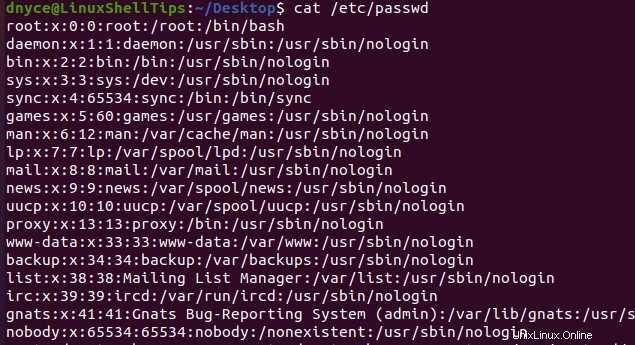
Par exemple, pour modifier la propriété du fichier ciblé du propriétaire dnyce au propriétaire root , nous implémenterions le chown suivant commande :
$ sudo chown root passwd $ ls -l passwd
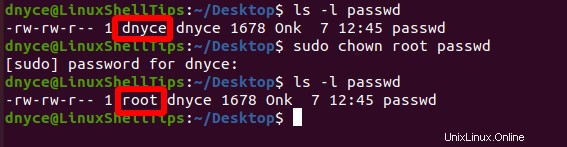
Comme vous l'avez noté, la propriété du fichier passwd changé de dnyce pour raciner .
Modification de la propriété du groupe d'un fichier sous Linux
Pour atteindre cet objectif, nous devons d'abord voir si le groupe d'utilisateurs ciblé existe.
$ cat /etc/group
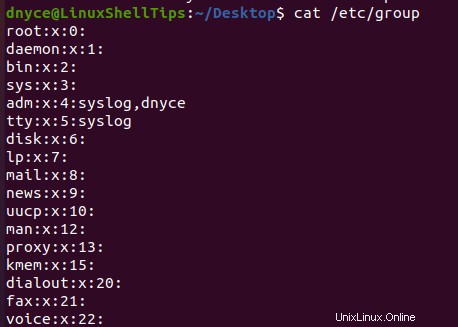
Pour changer de groupe propriétaire du fichier passwd du groupe dnyce à un autre groupe d'utilisateurs existant comme tutoriels , la commande nécessaire peut être implémentée de la manière suivante :
$ sudo chown :tutorials passwd $ ls -l passwd

Comme vous pouvez le voir, la propriété du groupe du fichier ci-dessus (passwd ) changé avec succès de dnyce aux tutoriels .
Modifier le propriétaire et le groupe d'un fichier sous Linux
Si vous souhaitez modifier à la fois les paramètres du propriétaire et du groupe du fichier, vous pouvez implémenter une seule commande de la manière suivante :
$ sudo chown dnyce:dnyce passwd $ ls -l passwdv
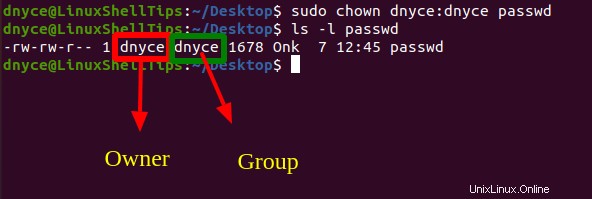
Travailler avec un fichier de lien symbolique
Pour une raison quelconque, les fichiers de votre système Linux peuvent être associés à des liens symboliques. Ils ont les mêmes fonctionnalités que les raccourcis sur un système d'exploitation Windows. Un fichier de lien symbolique n'est pas un vrai fichier mais un pointeur vers ce fichier que vous souhaitez Lire , Écrire , ou Exécuter .
La syntaxe pour créer un lien symbolique est la suivante :
$ ln -s path_to_source_file name_of_symbolic_link
Créons un lien symbolique pour le passwd fichier.
$ ln -s passwd passwd_link
Les paramètres de propriété et d'autorisation de ce fichier de lien symbolique ressemblent à ce qui suit :
$ ls -l passwd_link

Le fichier de lien symbolique pointe vers le fichier source. Essayons de changer la propriété du fichier source via le fichier de lien symbolique vers la racine utilisateur.
$ sudo chown root passwd_link
En revérifiant les paramètres de propriété et d'autorisations de ce fichier de lien symbolique, rien ne semble avoir changé.
$ ls -l passwd_link
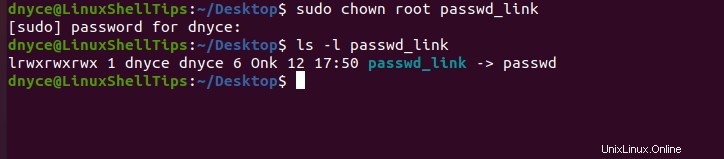
Cependant, les paramètres de propriété et d'autorisations du fichier source (passwd ) a changé.
$ ls -l passwd
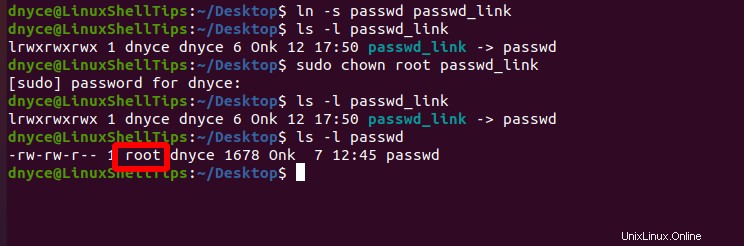
Pour changer de force la propriété d'un fichier source associé à un fichier de lien symbolique, le chown la commande doit inclure le -h option.
$ sudo chown -h root passwd_link
Pour plusieurs fichiers, votre chown La commande doit ressembler à la syntaxe suivante :
$ sudo chown [USER]:[GROUP] file1 file2 file3
Pour changer la propriété du fichier de l'utilisateur dnyce à l'utilisateur root :
$ sudo chown --from=dnyce root passwd
Pour copier les paramètres de propriété du fichier passwd pour déposer new_data.txt :
$ sudo chown --reference=passwd new_data.txt
En tant qu'administrateur ou superutilisateur Linux, le chown La commande vous donne la supériorité sur les fichiers gérés par la commande chmod. Vous décidez qui peut effectuer Lire , Écrire , et Exécuter opérations sur ces fichiers.